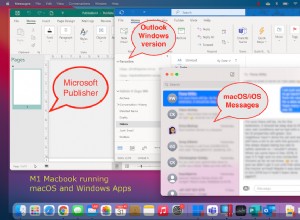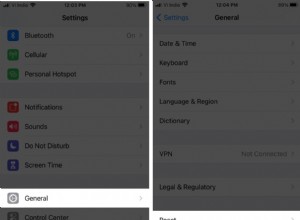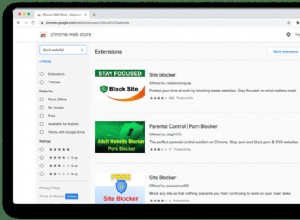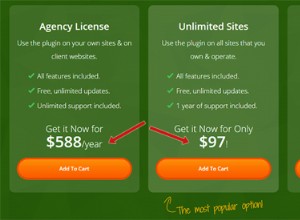تحتوي أجهزة AirPods و AirPods 2 و AirPods 3 و AirPods Pro الأصلية من Apple على وظيفة إعادة تعيين تعيدها إلى إعدادات المصنع. يمكن أن يكون هذا مفيدًا إذا كنت تقوم بتسليم سماعات الأذن اللاسلكية إلى شخص آخر أو إذا كنت تواجه أي مشكلة معهم.
إليك مقطع فيديو يوضح كيفية إعادة تعيين AirPods و AirPods Pro:
كيفية إعادة تعيين AirPods و AirPods Pro
- ضع AirPods في علبتها وأغلق الغطاء.
- انتظر 30 ثانية ، ثم افتح الغطاء.
- على جهازك الذي يعمل بنظام iOS ، انتقل إلى الإعدادات -> البلوتوث وانقر على رمز " i المحاط بدائرة بجوار AirPods.
- انقر على نسيت هذا الجهاز ، وانقر مرة أخرى للتأكيد.
- أثناء فتح غطاء علبة AirPods ، اضغط مع الاستمرار على الزر الموجود خلف العلبة لمدة 15 ثانية تقريبًا حتى ترى ضوء الحالة يومض باللون الكهرماني. إذا كانت حافظة AirPods الخاصة بك تتقاضى رسومًا فقط عبر اتصال سلكي ، فسيكون مصباح الحالة داخل العلبة بين AirPods. إذا كان لديك AirPods Pro أو كانت حافظة AirPods الخاصة بك تشحن لاسلكيًا ، فسيكون مصباح الحالة في مقدمة العلبة.
- أثناء فتح غطاء العلبة ، ضع AirPods بالقرب من جهازك واتبع الخطوات على شاشة جهازك لإعادة توصيل AirPods.
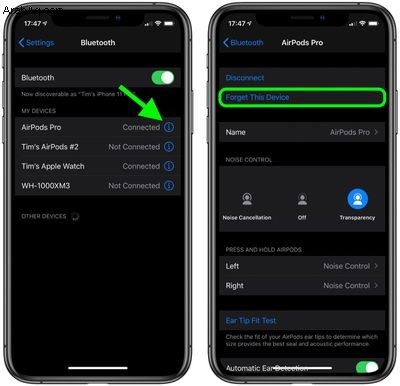
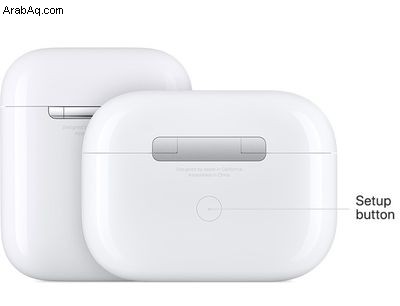
وهذا كل ما في الأمر. لاحظ أنه الآن تمت إعادة تعيين AirPods ، فلن يتمكنوا من التعرف تلقائيًا على أي من الأجهزة المرتبطة بحساب iCloud الخاص بك. سيؤدي فتح علبة AirPods بالقرب من جهاز iOS إلى بدء عملية الإعداد ، تمامًا مثل المرة الأولى التي استخدمتها فيها.
هل تريد AirPods أو AirPods Pro جديدة؟
راجع دليلنا المحدث باستمرار للحصول على أفضل الصفقات على AirPods .